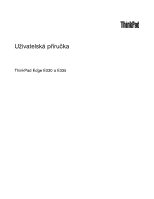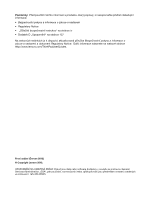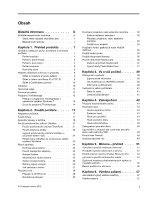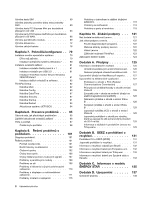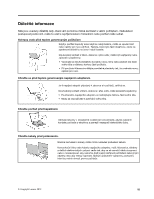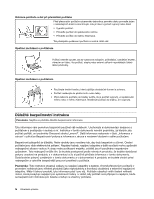Lenovo ThinkPad Edge E330 (Czech) User Guide
Lenovo ThinkPad Edge E330 Manual
 |
View all Lenovo ThinkPad Edge E330 manuals
Add to My Manuals
Save this manual to your list of manuals |
Lenovo ThinkPad Edge E330 manual content summary:
- Lenovo ThinkPad Edge E330 | (Czech) User Guide - Page 1
Uživatelská příručka ThinkPad Edge E330 a E335 - Lenovo ThinkPad Edge E330 | (Czech) User Guide - Page 2
ší informace naleznete na webové stránce http://www.lenovo.com/ThinkPadUserGuides. První vydání (Červen 2012) © Copyright Lenovo 2012. UPOZORNĚNÍ NA OMEZENÁ PRÁVA: Pokud jsou data nebo software dodávány v souladu se smlouvou General Services Administration „GSA", pak používání, rozmnožování nebo zp - Lenovo ThinkPad Edge E330 | (Czech) User Guide - Page 3
do oznamovací oblasti systému Windows 24 Řízení spotřeby 24 připojen 29 © Copyright Lenovo 2012 Používání projektoru nebo z jednotky pevného disku nebo jednotky SSD 48 Použití bran Firewall 49 . . . . . 52 Použití pracovní plochy OneKey Recovery Pro . . 53 vytvoření a použití záchranné - Lenovo ThinkPad Edge E330 | (Czech) User Guide - Page 4
SSD USB 3.0 81 Instalace ThinkPad monitor file pro Windows 2000/XP/Vista/7 81 Instalace dalších ovladačů a softwaru . . . . 82 ThinkPad Setup 82 Nabídka Main 82 Nabídka Config 83 Nabídka Date na fázi 129 Informace o službách k produktům Lenovo na Tchaj-wanu 129 Dodatek B. OEEZ a prohlášení - Lenovo ThinkPad Edge E330 | (Czech) User Guide - Page 5
í počítačem nebo jinými objekty nebo aby nebyly naprosto žádným způsobem vystaveny zacházení, které by mohlo ohrozit provoz počítače. © Copyright Lenovo 2012 iii - Lenovo ThinkPad Edge E330 | (Czech) User Guide - Page 6
a postupujte v souladu s ní. Instrukce v tomto dokumentu nemění podmínky, za kterých jste počítač pořídili, ani podmínky Omezené záruky Lenovo®. Další informace naleznete v části „Informace o záruce" v příručce Bezpečnostní pokyny a informace o záruce a nastavení dodané s vaším počítačem. Bezpečnost - Lenovo ThinkPad Edge E330 | (Czech) User Guide - Page 7
riziko a nepokoušejte se vyřešit situaci sami. Další asistenci vám poskytne servisní středisko Customer Support Center. Seznam telefonních čísel servisu a podpory naleznete na webové stránce: http://www.lenovo.com/support/phone Počítač a jeho součásti často kontrolujte na známky poškození, opotřebov - Lenovo ThinkPad Edge E330 | (Czech) User Guide - Page 8
je napájení vypnuté a že je produkt odpojen od všech zdrojů napájení. S jakýmikoliv otázkami se obraťte na servisní středisko Customer Support Center. Ačkoliv po odpojení napájecí šňůry nejsou v počítači žádné pohyblivé díly, pro vaši bezpečnost jsou nutná následující varování. POZOR: Nebezpečné - Lenovo ThinkPad Edge E330 | (Czech) User Guide - Page 9
ň energie. Uvnitř takových komponent nejsou žádné opravitelné díly. Máte-li podezření, že takový díl způsobuje problém, obraťte se na servisního technika. © Copyright Lenovo 2012 vii - Lenovo ThinkPad Edge E330 | (Czech) User Guide - Page 10
nepřipojujte ani neodpojujte jakékoli kabely externích zařízení, kromě kabelů rozhraní USB a 1394, jinak může dojít k poškození počítače. Chcete-li zabránit systému, který není momentálně zapojen v síti. Baterie od Lenovo byly testovány z hlediska kompatibility s vaším produktem a smí být nahrazová - Lenovo ThinkPad Edge E330 | (Czech) User Guide - Page 11
a chladiče jsou součástí produktu kvůli bezpečnosti, pohodlí a spolehlivému provozu. Při položení produktu na měkký povrch, jako je postel, pohovka nebo © Copyright Lenovo 2012 ix - Lenovo ThinkPad Edge E330 | (Czech) User Guide - Page 12
koberec, může dojít k zakrytí větracích otvorů nebo zablokování větráků. Ventilátory a větrací otvory nikdy neblokujte, nezakrývejte nebo nevypínejte. • Je-li napájecí adaptér připojený k zásuvce a k počítači, zahřívá se. Při používání napájecího zdroje se ho nedotýkejte žádnou částí těla. Nikdy - Lenovo ThinkPad Edge E330 | (Czech) User Guide - Page 13
EN 50332-2, může být nebezpečné, neboť taková sluchátka mohou produkovat nadměrnou úroveň akustického tlaku. Jestliže jste spolu se svým počítačem Lenovo obdrželi i sluchátka (jako sadu), můžete si být jisti, že kombinace sluchátek a počítače splňuje specifikace normy ČSN EN 50332-1. Rozhodnete-li - Lenovo ThinkPad Edge E330 | (Czech) User Guide - Page 14
Další bezpečnostní instrukce NEBEZPEČÍ Plastové sáčky mohou být nebezpečné. Plastové sáčky ukládejte mimo dosah dětí i batolat, abyste zabránili nebezpečí udušení. Upozornění pro uživatele osobních počítačů v režimu tabletu Bezpečnostní pokyny pro uživatele v Austrálii NEBEZPEČÍ Pracujete-li v rež - Lenovo ThinkPad Edge E330 | (Czech) User Guide - Page 15
základní informace, které byste měli znát, než začnete počítač používat. Pohled zepředu Obrázek 1. ThinkPad Edge E330 a E335 - pohled zepředu 1 Vestavěné mikrofony 3 Kontrolky stavu systému (aktivní logo ThinkPad®) 2 Integrovaná kamera 4 Kolík zařízení TrackPoint® © Copyright Lenovo 2012 1 - Lenovo ThinkPad Edge E330 | (Czech) User Guide - Page 16
stránce 36. 3 Kontrolky stavu systému (aktivní logo ThinkPad) Aktivní logo ThinkPad na opěrce rukou funguje jako kontrolka stavu systému. Váš TrackPoint 6 Dotyková ploška Klávesnice obsahuje jedinečné polohovací zařízení Lenovo UltraNav. Ukazování, výběr a posouvání můžete provádět v jediném procesu, - Lenovo ThinkPad Edge E330 | (Czech) User Guide - Page 17
Pohled z pravé strany Obrázek 2. Pohled zprava na modely ThinkPad Edge E330 a E335 Poznámka: Klávesnice vašeho počítače se může od obrázku lišit. 1 Combo audio jack 3 Port HDMI 5 Napájecí konektor 2 Konektor Always On USB 4 Konektor VGA (Video graphics array) 1 Combo audio jack Chcete-li z počí - Lenovo ThinkPad Edge E330 | (Czech) User Guide - Page 18
levé strany Obrázek 3. Pohled zleva na modely ThinkPad Edge E330 a E335 Poznámka: Klávesnice vašeho počí tače se může od obrázku lišit. 1 Bezpečnostní zámek 3 Konektor Ethernet 5 Pozice pro čtečku karet 2 Mřížka ventilátoru (levá) 4 Konektory USB - Lenovo ThinkPad Edge E330 | (Czech) User Guide - Page 19
zespodu na modely ThinkPad Edge E330 a E335 Poznámka: Pohled zespodu na váš počítač se může od obrázku poněkud lišit. 1 Pozice karty SIM 3 Baterie 5 Pozice pro upgrade paměti 2 Pozice pro kartu PCI Express Mini pro připojení karty bezdrátové sítě WAN nebo jednotky SSD mSATA 4 Pozice pro kartu - Lenovo ThinkPad Edge E330 | (Czech) User Guide - Page 20
é sítě WAN nebo jednotky SSD mSATA Váš počítač může být vybaven kartou WAN (wireless wide area network) instalovanou modulu do pozice pro upgrade paměti. Paměťové moduly jsou k dispozici jako doplňky od Lenovo. 6 Jednotka pevné je součástí loga ThinkPad na vnějším víku počítače a opěrky rukou, funguje - Lenovo ThinkPad Edge E330 | (Czech) User Guide - Page 21
Poznámka: Klávesnice vašeho počítače se může od obrázku lišit. Význam kontrolky je následující: • Červená: Počítač je zapnutý (v normálním režimu). • Rychle blikající červená: Počítač přechází do spánkového režimu nebo do režimu hibernace. • Pomalu blikající červená: Počítač je ve spánkovém režimu. - Lenovo ThinkPad Edge E330 | (Czech) User Guide - Page 22
of Authenticity (COA). Štítek s modelem a typem zařízení Štítek s typem a modelem počítače označuje váš počítač. Když se obracíte na Lenovo s žádostí o pomoc, štítek s typem a modelem počítače pomáhá technikům k rychlejší identifikaci vašeho počítače a zajišťuje rychlejší servis. 8 Uživatelská příru - Lenovo ThinkPad Edge E330 | (Czech) User Guide - Page 23
Model a typ svého počítače najdete na štítku, jak je ukázáno níže: Štítek s číslem certifikace IC a FCC ID Na krytu počítače není uvedeno certifikační číslo IC nebo FCC ID pro kartu PCI Express Mini. Štítek s certifikačním číslem IC a FCC ID je umístěn v počítači na kartě instalované v pozici PCI - Lenovo ThinkPad Edge E330 | (Czech) User Guide - Page 24
átové karty LAN nebo bezdrátové karty WAN ověřené společností Lenovo. Pokud instalujte neověřenou kartu PCI Express Mini, která není schválená ý) nebo 2,5 " (7 mm vysoký nebo 9,5 mm vysoký) pevný disk • Disk SSD mSATA (některé modely) Displej Barevný displej s technologií TFT. • Velikost: 13,3 " - Lenovo ThinkPad Edge E330 | (Czech) User Guide - Page 25
konektor Always On USB • Konektor RJ45 Ethernet • Čtečka karet 4 v 1 Media Card Reader Funkce bezdrátového připojení • Integrované rozhraní bezdrátové sítě LAN (některé modely) • Integrované rozhraní bezdrátové sítě WAN (některé modely) • Integrované rozhraní Bluetooth (některé modely) Technick - Lenovo ThinkPad Edge E330 | (Czech) User Guide - Page 26
eních nabízených společností Lenovo naleznete na adrese http://www.lenovo.com/support. Přístup k programům ThinkVantage v operačním systému Windows 7 Používáte-li operační systém Windows® 7, můžete k programům ThinkVantage přistupovat pomocí programu Lenovo ThinkVantage Tools nebo z nabídky Ovládac - Lenovo ThinkPad Edge E330 | (Czech) User Guide - Page 27
Power Manager Ovládání napájení Recovery Media Disky pro zotavení systému SimpleTap SimpleTap System Update Aktualizace a ovladače Poznámka: ý program nenaleznete v Ovládacích panelech, otevřete okno programu Lenovo ThinkVantage Tools a poklepejte na šedě zobrazenou ikonu programu, který - Lenovo ThinkPad Edge E330 | (Czech) User Guide - Page 28
Power Manager Recovery Media Hardware a zvuk Systém a zabezpečení Systém a zabezpečení SimpleTap System Update Programy Systém a zabezpečení Zelený text v nabídce Ovládací panely Lenovo - Ovládání napájení Lenovo - Disky pro zotavení systému Lenovo - SimpleTap Lenovo - Aktualizace a ovlada - Lenovo ThinkPad Edge E330 | (Czech) User Guide - Page 29
Recovery Pro • System Update Message Center Plus Program Message Center Plus automaticky zobrazuje zprávy a důležitá oznámení od Lenovo Recovery Pro Program OneKey Recovery Windows Recovery Media Program Recovery stupu do obchodu Lenovo App Shop, lenovo.com/support. System Update Program System Update - Lenovo ThinkPad Edge E330 | (Czech) User Guide - Page 30
16 Uživatelská příručka - Lenovo ThinkPad Edge E330 | (Czech) User Guide - Page 31
tače naleznete na následující webové stránce, na které jsou uvedeny pokyny pro odstraňování problémů a odpovědi na časté dotazy: http://www.lenovo.com/support/faq Mohu získat uživatelskou příručku v jiném jazyce? • Chcete-li si stáhnout uživatelskou příručku v jiném jazyce, navštivte webovou stránku - Lenovo ThinkPad Edge E330 | (Czech) User Guide - Page 32
ění o smazání dat z jednotky pevného disku nebo jednotky SSD" na stránce 48. Je pro vás obtížné připojit se na různých místech? • Potřebujete-li vyřešit problémy s bezdrátovým připojením, navštivte webovou stránku: http://www.lenovo.com/support/faq • Využijte síťových funkcí prostřednictvím programu - Lenovo ThinkPad Edge E330 | (Czech) User Guide - Page 33
čním systému Windows přepnete takto: 1. Otevřete okno Vlastnosti klávesnice ThinkPad jedním z ThinkPad Setup, postupujte takto: 1. Zapněte počítač. Při zobrazení obrazovky s logem ThinkPad stiskněte klávesu F1. Otevře se hlavní nabídka programu ThinkPad Setup. 2. Vyberte možnost Config ➙ Keyboard - Lenovo ThinkPad Edge E330 | (Czech) User Guide - Page 34
rozšířené plochy) • Pouze externí monitor Poznámka: Chcete-li přepínat mezi displejem počítače a externím monitorem, můžete využít rovněž kombinaci kláves Windows+P. Snížení jasu displeje (F7) Zvýšení jasu displeje (F8) Stiskem těchto kláves můžete dočasně změnit úroveň jasu obrazovky počítače. Po - Lenovo ThinkPad Edge E330 | (Czech) User Guide - Page 35
ího zařízení UltraNav klepnutím na ikonu UltraNav v oznamovací oblasti systému Windows. Chcete-li zobrazit ikonu UltraNav v oznamovací oblasti systému Windows, přečtěte si část „Přidání ikony UltraNav do oznamovací oblasti systému Windows" na stránce 24. Použití polohovacího zařízení TrackPoint - Lenovo ThinkPad Edge E330 | (Czech) User Guide - Page 36
Poznámka: Klávesnice vašeho počítače se může od obrázku poněkud lišit. Pokud neznáte polohovací zařízení TrackPoint, tyto pokyny vám pomohou začít: 1. Umístěte své ruce do polohy, jako byste chtěli psát, a jemně přitlačte ukazováčkem nebo prostředníčkem na kolík ve směru, kterým chcete přesunout - Lenovo ThinkPad Edge E330 | (Czech) User Guide - Page 37
staré klávesnice a používat ji na nové. Použití dotykové plošky Poznámka: Funkce dotykové plošky jsou podporovány v operačním systému Windows 7. Dotyková ploška je ploška 1 umístěná pod tlačítky zařízení TrackPoint ve spodní části klávesnice. Chcete-li posunout ukazatel 2 na obrazovce - Lenovo ThinkPad Edge E330 | (Czech) User Guide - Page 38
používání externí myši Pokud připojíte k USB konektoru externí myš, můžete ji používat sou UltraNav klepnutím na ikonu UltraNav v oznamovací oblasti systému Windows. Řízení spotřeby Pokud počítač potřebujete použít práci stále při sobě. S bateriemi ThinkPad budete moci pracovat mnohem déle, aniž - Lenovo ThinkPad Edge E330 | (Czech) User Guide - Page 39
Použití napájecího adaptéru Energie pohánějící váš počítač může přicházet buď z vestavěné lithium-ion (Li-ion) baterie dodané s vaším počítačem, nebo ze zásuvky prostřednictvím napájecího adaptéru. Jestliže používáte napájecí adaptér, baterie se automaticky nabíjí. Napájecí adaptér se skládá ze dvou - Lenovo ThinkPad Edge E330 | (Czech) User Guide - Page 40
stup k programům ThinkVantage v operačním systému Windows 7" na stránce 12. Další informace o uložena do paměti a poté se vypne jednotka SSD či jednotka pevného disku i displej počítače. sekundy. Pokud nepoužíváte bezdrátové funkce, jako např. Bluetooth nebo bezdrátové připojení k síti LAN, vypněte - Lenovo ThinkPad Edge E330 | (Czech) User Guide - Page 41
jiné systémy. Je-li nainstalována neschválená baterie nebo baterie navržená pro jiný systém, systém se nebude dobíjet. Upozornění: Společnost Lenovo nenese žádnou odpovědnost za výkonnost nebo bezpečnost neschválených baterií a neposkytuje žádný druh záruky na selhání nebo škody způsobené jejich pou - Lenovo ThinkPad Edge E330 | (Czech) User Guide - Page 42
dětí. Baterie je spotřební zboží. Pokud se vaše baterie začne příliš rychle vybíjet, vyměňte ji za novou baterii typu doporučeného Lenovo. Další informace týkající se výměny baterie vám sdělí servisní středisko. NEBEZPEČÍ Neupusťte ji, nemačkejte, nepropíchávejte, ani ji nevystavujte násilnému zach - Lenovo ThinkPad Edge E330 | (Czech) User Guide - Page 43
átové připojení si můžete zakoupit jako doplněk od Lenovo na adrese http://www.lenovo.com/accessories/services/index.html. Rady pro používání funkcí bezdrátového v úhlu mírně přes 90 stupňů. • Pokud zároveň s funkcí Bluetooth používáte i funkci bezdrátového připojení (standard 802.11) počítače, - Lenovo ThinkPad Edge E330 | (Czech) User Guide - Page 44
tkem myši na data, která chcete odeslat. 2. Vyberte položku Odeslat na ➙ Zařízení Bluetooth. Podrobnosti získáte v informačním systému nápovědy systému Windows. Poznámka: Pokud zároveň s funkcí Bluetooth používáte i funkci bezdrátového připojení (standard 802.11) počítače, může být rychlost přenosu - Lenovo ThinkPad Edge E330 | (Czech) User Guide - Page 45
Kontrola stavu bezdrátového připojení Stav bezdrátového připojení počítače a sílu bezdrátového signálu můžete kontrolovat pomocí programu Access Connections Gauge na hlavním panelu nebo pomocí ikony programu Access Connections a ikony stavu bezdrátového připojení na hlavním panelu. Access - Lenovo ThinkPad Edge E330 | (Czech) User Guide - Page 46
F9 zobrazíte seznam bezdrátových funkcí, jako je bezdrátová síť WWAN a Bluetooth. Výběrem funkci zapnete nebo vypnete. • Klepněte na ikonu stavu bezdrátového připojení programu Access Connections v oznamovací oblasti systému Windows. Klepněte na tlačítko Zapnout bezdrátové připojení a zapněte funkci - Lenovo ThinkPad Edge E330 | (Czech) User Guide - Page 47
4. Klepněte na volbu Použít. Změny se projeví poté, co se odhlásíte. Připojení projektoru nebo externího monitoru V této části naleznete informace o připojení projektoru nebo externího monitoru. Připojení externího monitoru Váš počítač může podporovat maximální rozlišení videa až 2048 × 1536 (s - Lenovo ThinkPad Edge E330 | (Czech) User Guide - Page 48
14. Vyberte Výrobce a Model svého monitoru. Pokud nemůžete najít svůj monitor v seznamu, přerušte instalaci tohoto ovladače a použijte ovladač dodaný s vaším monitorem. 15. Po aktualizaci ovladače klepněte na tlačítko Zavřít. 16. Klepněte na tlačítko OK. Poznámka: Chcete-li provést změny nastavení - Lenovo ThinkPad Edge E330 | (Czech) User Guide - Page 49
funkcí grafických karet NVIDIA Optimus Některé notebooky ThinkPad podporují funkce NVIDIA Optimus Graphics. Technologie NVIDIA Optimus nastavení plánu napájení, který používáte. Poznámka: Pokud používáte operační systém Windows XP, nemůžete mezi GPU přepínat. Použití funkcí zvuku Výbava vašeho počí - Lenovo ThinkPad Edge E330 | (Czech) User Guide - Page 50
sluchátek Klasický mikrofon Není podporováno Konfigurace nahrávání zvuku Chcete-li nastavit mikrofon pro optimalizovaný záznam zvuku v operačním systému Windows 7, použijte program Realtek HD Audio Manager. Chcete-li program spustit, klepněte na volbu Start ➙ Ovládací panely ➙ Hardware a Zvuk - Lenovo ThinkPad Edge E330 | (Czech) User Guide - Page 51
se vysune z počítače. 5. Vyjměte kartu z počítače a bezpečně ji uložte pro budoucí použití. Poznámka: Pokud kartu odeberete ze systému Windows, ale nevyjmete ji z počítače, přístup ke kartě nebude možný. Chcete-li k ní znovu mít přístup, musíte ji vyjmout a znovu vložit. Kapitola 2. Použití po - Lenovo ThinkPad Edge E330 | (Czech) User Guide - Page 52
38 Uživatelská příručka - Lenovo ThinkPad Edge E330 | (Czech) User Guide - Page 53
í návyky. Následující části obsahují informace o uspořádání pracoviště, umístění zařízení a o zavedení zdravých pracovních návyků. Lenovo poskytuje nejnovější informace a technologie postiženým zákazníkům. Informace o přístupnosti poskytují přehled o snahách v této oblasti. Ergonomické informace Pr - Lenovo ThinkPad Edge E330 | (Czech) User Guide - Page 54
aktivní sezení a dodržování přestávek. Existuje celá řada produktů ThinkPad, které vám pomohou upravit a rozšířit počítač tak, aby co nejlé informace o těchto možnostech najdete na stránkách: http://www.lenovo.com/accessories/services/index.html. Seznamte se s možnostmi dokovacích stanic a externích - Lenovo ThinkPad Edge E330 | (Czech) User Guide - Page 55
li si s sebou počítač do letadla, pročtěte si následující rady: • Chcete-li používat počítač nebo bezdrátové služby (např. internet a Bluetooth), ujistěte se o možných omezeních a dostupnosti služeb v letadle ještě před odbavením. V případě, že pro používání počítačů s funkcemi bezdrátového připojen - Lenovo ThinkPad Edge E330 | (Czech) User Guide - Page 56
ěli byste zapomenout na napájecí adaptér určený pro zemi, do které cestujete. Cestovní příslušenství můžete zakoupit na stránkách http://www.lenovo.com/accessories. 42 Uživatelská příručka - Lenovo ThinkPad Edge E330 | (Czech) User Guide - Page 57
implementaci zámkových zařízení a bezpečnostních funkcí. Společnost Lenovo neposkytuje žádný komentář, posouzení či záruku na funkce, kvalitu a výkon jednotka SSD nastaveno heslo, disk se při pokračování v práci automaticky odemkne. Poznámka: Pokud nebylo nastaveno heslo pro systém Windows, budete - Lenovo ThinkPad Edge E330 | (Czech) User Guide - Page 58
í obrazovky s logem stiskněte klávesu F1. Otevře se hlavní nabídka programu ThinkPad Setup. 5. Pomocí kurzorových kláves přejděte v nabídce dolů a je nutné odnést počítač k prodejci nebo obchodnímu zástupci společnosti Lenovo, kde heslo zruší. 10. V zobrazeném okně Setup Notice pokračujte stiskem kl - Lenovo ThinkPad Edge E330 | (Czech) User Guide - Page 59
í obrazovky s logem stiskněte klávesu F1. Otevře se hlavní nabídka programu ThinkPad Setup. 5. Pomocí kurzorových kláves přejděte v nabídce dolů a ho disku. Je třeba doručit počítač autorizovanému prodejci společnosti Lenovo nebo obchodnímu zástupci a jednotka pevného disku bude vyměněna. Budete pot - Lenovo ThinkPad Edge E330 | (Czech) User Guide - Page 60
ho disku i hlavní heslo pevného disku bude odstraněno. Heslo administrátora Heslo administrátora chrání systémové informace uložené v programu ThinkPad Setup. Bez něj není možné měnit konfiguraci počítače. Nabízí tyto funkce zabezpečení: • Je-li nastaveno heslo administrátora, zobrazí se výzva k zad - Lenovo ThinkPad Edge E330 | (Czech) User Guide - Page 61
F12 Option - Zapnutí a vypnutí funkce Boot Order Lock - Zapnutí a vypnutí funkce Flash BIOS Updating by End-Users - Zapnutí a vypnutí interních síťových zařízení - Zapnutí a vypnutí interních bezdrátových zařízení - Zapnutí a vypnutí interních zařízení Bluetooth - Zapnutí a vypnutí interních bezdr - Lenovo ThinkPad Edge E330 | (Czech) User Guide - Page 62
Lenovo toto heslo neobnoví. Je třeba doručit počítač autorizovanému prodejci společnosti Lenovo pevného disku Do systému UEFI BIOS a hardwaru notebooků ThinkPad jsou integrovány různé nejnovější ána funkce pro šifrování pevného disku nebo jednotky SSD, nezapomeňte chránit obsah paměti počítače - Lenovo ThinkPad Edge E330 | (Czech) User Guide - Page 63
software (payware) či službu (pay service) přímo vyvinuté k tomuto účelu. K odstranění dat z jednotky pevného disku nebo jednotky SSD nabízí Lenovo nástroj Secure Data Disposal. Chcete-li si tuto aplikaci stáhnout, přejděte na: http://www.lenovo.com/support Poznámka: Aplikace bude pracovat několik - Lenovo ThinkPad Edge E330 | (Czech) User Guide - Page 64
50 Uživatelská příručka - Lenovo ThinkPad Edge E330 | (Czech) User Guide - Page 65
Lenovo. • „Vytvoření a použití média pro obnovení" na stránce 51 • „Provádění operací zálohování a obnovy" na stránce 52 • „Použití pracovní plochy OneKey Recovery skládat ze zaváděcího média a datových médií. Licence Microsoft Windows povoluje vytvoření pouze jedné kopie média pro obnovu, proto je - Lenovo ThinkPad Edge E330 | (Czech) User Guide - Page 66
uvolňujte klávesu F12. Až se otevře okno Boot Menu, uvolněte klávesu F12. 3. Vyberte požadovan tači nainstalována • Na připojený externí disk USB • Na síťovou jednotku • Na zapisovatelné disky Recovery Pro. 1. Na pracovní ploše operačního systému Windows klepněte na Start ➙ Všechny programy ➙ Lenovo - Lenovo ThinkPad Edge E330 | (Czech) User Guide - Page 67
programu OneKey Recovery Pro. 1. Na pracovní ploše operačního systému Windows klepněte na Start ➙ Všechny programy ➙ Lenovo ThinkVantage Tools OneKey Recovery Pro umožňuje vyhledat soubory na pevném disku a zkopírovat je na síťový disk nebo jiné zapisovatelné médium, jako je zařízení USB nebo disk - Lenovo ThinkPad Edge E330 | (Czech) User Guide - Page 68
USB disk, umožňuje provést obnovení při selhání, které brání v přístupu k pracovní ploše OneKey Recovery Windows klepněte na Start ➙ Všechny programy ➙ Lenovo ThinkVantage Tools ➙ Vylepšené možnosti zálohování a obnovy. Otevře se program OneKey Recovery Pro. 2. V hlavním okně programu OneKey Recovery - Lenovo ThinkPad Edge E330 | (Czech) User Guide - Page 69
Boot Menu vyberte požadovanou jednotku pevného disku USB jako první spouštěcí zařízení a stiskněte klávesu Enter. Záchranné médium se spustí. Po spuštění záchranného média se otevře pracovní plocha OneKey Recovery ěte do adresáře DRIVERS. V adresáři DRIVERS je několik podadresářů Windows). Pomocí - Lenovo ThinkPad Edge E330 | (Czech) User Guide - Page 70
Update. Obstarejte si je od společnosti Lenovo. Další informace naleznete v části „Zajištění aktuálnosti ovladačů zařízení" na stránce 96. Řešení problémů s obnovou Není-li možné spustit pracovní plochu OneKey Recovery Pro nebo operační systém Windows, můžete: • Použít záchranné médium pro spu - Lenovo ThinkPad Edge E330 | (Czech) User Guide - Page 71
na karty SIM" na stránce 59 • „Výměna jednotky pevného disku nebo jednotky SSD" na stránce 60 • „Výměna karty PCI Express Mini pro bezdrátové připojen pro jiný systém, systém se nebude dobíjet. Upozornění: Společnost Lenovo nenese žádnou odpovědnost za výkonnost nebo bezpečnost neschválených baterií - Lenovo ThinkPad Edge E330 | (Czech) User Guide - Page 72
í se následující zpráva: „Nainstalovaná baterie není tímto systémem podporována a nebude se dobíjet. Vyměňte baterii za správnou baterii Lenovo určenou pro tento systém." NEBEZPEČÍ Nesprávnou výměnou baterie může vzniknout nebezpečí výbuchu. Baterie obsahuje malé množství škodlivých látek. Abyste - Lenovo ThinkPad Edge E330 | (Czech) User Guide - Page 73
4. Vložte plně nabitou baterii tak, aby zaklapla na své místo 1 . Poté posuňte západku baterie do uzamknuté pozice 2 . 5. Počítač znovu otočte. Připojte napájecí adaptér a všechny kabely. Výměna karty SIM Než začnete, vytiskněte si tyto pokyny. Váš počítač může k vytvoření připojení k bezdrátové sí - Lenovo ThinkPad Edge E330 | (Czech) User Guide - Page 74
átu dat. Řiďte se následujícími pokyny: • Jednotku pevného disku nebo jednotku SSD vyměňte pouze tehdy, pokud provádíte upgrade, nebo při opravě jednotky. Konektory a pozice jednotky pevného disku nebo jednotky SSD nejsou navrženy pro časté výměny disku. • Jednotku neupusťte a nevystavujte ji náraz - Lenovo ThinkPad Edge E330 | (Czech) User Guide - Page 75
Chcete-li vyměnit jednotku SSD nebo jednotku pevného disku, postupujte takto: 1. Vypněte počítač a odpojte od něj adaptér napájení a všechny kabely. šrouby 1 a poté odejměte kryt 2 . 5. Odšroubujte šrouby 1 a pak vysuňte jednotku pevného disku nebo jednotku SSD ven 2 . Kapitola 6. Výměna zařízení 61 - Lenovo ThinkPad Edge E330 | (Czech) User Guide - Page 76
jednotku pevného disku tahem za držátko. 7. Vložte novou jednotku SSD nebo jednotku pevného disku do pozice a zasuňte jednotku SSD nebo jednotku pevného disku pevně na místo. 8. Zasuňte jednotku SSD nebo jednotku pevného disku pevně do konektoru 1 a poté znovu nainstalujte šrouby 2 . 62 Uživatelsk - Lenovo ThinkPad Edge E330 | (Czech) User Guide - Page 77
9. Vraťte zpět kryt počítače 1 . Poté utáhněte šrouby 2 . 10. Vložte zpět baterii. Viz „Výměna baterie" na stránce 57. 11. Počítač znovu otočte. Připojte napájecí adaptér a všechny kabely. Výměna karty PCI Express Mini pro bezdrátové připojení k síti LAN Než začnete, vytiskněte si tyto pokyny. - Lenovo ThinkPad Edge E330 | (Czech) User Guide - Page 78
4. Uvolněte šrouby 1 a poté odejměte kryt 2 . 5. Je-li v balení s novou kartou obsažen nástroj pro vyjímání konektorů, použijte jej k odpojení kabelů od karty. Pokud takový nástroj obsažen není, konektory uchopte prsty a kabely jemně vytáhněte. 6. Vyšroubujte šroub 1 . Karta vyskočí ven 2 . Vyjměte - Lenovo ThinkPad Edge E330 | (Czech) User Guide - Page 79
7. Přiložte kontakty nové karty PCI Express Mini na odpovídající pozici 1 . Přiklopte kartu, aby zapadla na místo. Zajistěte kartu pomocí šroubu 2 . 8. Připojte anténní kabely k nové kartě PCI Express Mini, jak ukazuje obrázek. 9. Vraťte zpět kryt počítače 1 . Poté utáhněte šrouby 2 . Kapitola 6. - Lenovo ThinkPad Edge E330 | (Czech) User Guide - Page 80
10. Vložte zpět baterii. Viz „Výměna baterie" na stránce 57. 11. Počítač znovu otočte. Připojte napájecí adaptér a všechny kabely. Výměna karty PCI Express Half Mini pro bezdrátové připojení k síti WAN Než začnete, vytiskněte si tyto pokyny. Předpoklady pro výměnu nebo instalaci bezdrátové karty WAN - Lenovo ThinkPad Edge E330 | (Czech) User Guide - Page 81
5. Je-li v balení s novou kartou obsažen nástroj pro vyjímání konektorů, použijte jej k odpojení kabelů od karty. Pokud takový nástroj obsažen není, konektory uchopte prsty a kabely jemně vytáhněte. 6. Vyšroubujte šroub 1 . Karta povyskočí ven. Vyjměte kartu 2 . 7. Vytáhněte kartu PCI Express Half - Lenovo ThinkPad Edge E330 | (Czech) User Guide - Page 82
8. Vložte novou kartu PCI Express Half Mini do kovového stínicího krytu. 9. Přiložte kontakty nové karty PCI Express Half Mini Card na odpovídající pozici v patici 1 . Přiklopte kartu, aby zapadla na místo. Zajistěte kartu pomocí šroubu 2 . 10. Připojte kabely antény k nové kartě PCI Express Half - Lenovo ThinkPad Edge E330 | (Czech) User Guide - Page 83
11. Vraťte zpět kryt počítače 1 . Poté utáhněte šrouby 2 . 12. Vložte zpět baterii. Viz „Výměna baterie" na stránce 57. 13. Počítač znovu otočte. Připojte napájecí adaptér a všechny kabely. Výměna paměťového modulu Než začnete, vytiskněte si tyto pokyny. Zvýšením kapacity paměti lze efektivně - Lenovo ThinkPad Edge E330 | (Czech) User Guide - Page 84
4. Uvolněte šrouby 1 a poté odejměte kryt 2 . 5. Pokud jsou v pozicích pro paměť již nainstalovány dva paměťové moduly, současně stiskněte západky na obou okrajích patice 1 a pak některý paměťový modul 2 vyjměte. Tím vytvoříte místo pro nový modul. Odstraněný paměťový modul uschovejte pro další použ - Lenovo ThinkPad Edge E330 | (Czech) User Guide - Page 85
7. Konec opatřený zářezem nasměrujte k okraji patice s kontaktní ploškou, a poté paměťový modul 1 vložte do pozice pod úhlem 20 stupňů. Pak jej pevně zatlačte na místo 2 . Poznámka: Pokud instalujete paměťový modul pouze do jednoho ze dvou paměťových slotů, nainstalujte jej do dolního slotu. 8. Př - Lenovo ThinkPad Edge E330 | (Czech) User Guide - Page 86
Výměna klávesnice Než začnete, vytiskněte si tyto pokyny. NEBEZPEČÍ Během elektrických bouří nezapojujte kabel do telefonní zásuvky ve zdi, ani jej nevytahujte ze zásuvky. NEBEZPEČÍ Elektrický proud v napájecích šňůrách, telefonních a datových kabelech je nebezpečný. Abyste předešli úrazu způsobené - Lenovo ThinkPad Edge E330 | (Czech) User Guide - Page 87
5. Odšroubujte šrouby, které zajišťují klávesnici. 6. Otočte počítač a otevřete jeho displej. 7. Silnějším zatlačením ve směru šipek 1 uvolněte přední stranu klávesnice. Klávesnice se mírně povysune 2 . Poznámka: Klávesnice vašeho počítače se může od obrázku lišit. Kapitola 6. Výměna zařízení 73 - Lenovo ThinkPad Edge E330 | (Czech) User Guide - Page 88
8. Odpojte kabely 2 a 4 vytažením konektorů 1 a 3 směrem vzhůru. Vyjměte klávesnici. Instalace klávesnice Klávesnici nainstalujete takto: 1. Připojte kabely 1 a 3 přiklopením konektorů 2 a 4 směrem dolů. 74 Uživatelská příručka - Lenovo ThinkPad Edge E330 | (Czech) User Guide - Page 89
2. Vložte klávesnici. Ujistěte se, že zadní hrana klávesnice je pod rámem. 3. Zasuňte klávesnici na místo ve směru šipek. Kapitola 6. Výměna zařízení 75 - Lenovo ThinkPad Edge E330 | (Czech) User Guide - Page 90
4. Zašroubujte zpět šrouby. 5. Vraťte zpět kryt počítače 1 . Poté utáhněte šrouby 2 . 6. Vložte zpět baterii. Viz „Výměna baterie" na stránce 57. 7. Počítač znovu otočte. Připojte napájecí adaptér a všechny kabely. Výměna záložní baterie Než začnete, vytiskněte si tyto pokyny. Nezbytné předpoklady - Lenovo ThinkPad Edge E330 | (Czech) User Guide - Page 91
• Baterii nezkratujte. • Neupusťte ji, nemačkejte, nepropíchávejte, ani ji nevystavujte násilnému zacházení. Nesprávné zacházení s baterií může způsobit, že se baterie přehřeje, dojde k „úniku plynu" z baterie nebo baterie vzplane. Záložní baterii vyjmete takto: 1. Vypněte počítač a odpojte od něj - Lenovo ThinkPad Edge E330 | (Czech) User Guide - Page 92
1. Nainstalujte záložní baterii 1 . Poté připojte konektor 2 . 2. Vraťte zpět kryt počítače 1 . Poté utáhněte šrouby 2 . 3. Vložte zpět baterii. Viz „Výměna baterie" na stránce 57. 4. Počítač znovu otočte. Připojte napájecí adaptér a všechny kabely. 78 Uživatelská příručka - Lenovo ThinkPad Edge E330 | (Czech) User Guide - Page 93
UEFI/Legacy Boot v programu ThinkPad Setup. Nastavení UEFI/Legacy Boot musí být stejné jako při instalaci obrazu operačního systému Windows. Jinak bude generována chyba. POZOR: Pokud je váš počítač vybaven jednotkou pevného disku i jednotkou SSD mSATA, doporučujeme nepoužívat jednotku SSD mSATA jako - Lenovo ThinkPad Edge E330 | (Czech) User Guide - Page 94
AMD SMBus Driver for Windows 7 a ovladač ThinkPad AMD SATA Controller Driver for Windows 7. 9. Nainstalujte ovladače zařízení. Viz „Instalace dalších ovladačů a softwaru" na stránce 82. Instalace oprav registru Windows 7 Navštivte webové stránky http://www.lenovo.com/support a nainstalujte tyto - Lenovo ThinkPad Edge E330 | (Czech) User Guide - Page 95
/Vista/7 najdete v adresáři: C:\SWTOOLS\DRIVERS\MONITOR Poznámka: Pokud tento adresář na jednotce pevného disku nebo jednotce SSD nemůžete nalézt, stáhněte si soubor ThinkPad monitor file pro Windows 2000/XP/Vista/7 z webové stránky ThinkPad na adrese: http://www.lenovo.com/ThinkPadDrivers Poznámka - Lenovo ThinkPad Edge E330 | (Czech) User Guide - Page 96
. Zadejte cestu C:\SWTOOLS\DRIVERS\MONITOR k souboru INF lenovo.com/ThinkPadDrivers. ThinkPad Setup Počítač obsahuje program ThinkPad Setup, který vám umožňuje nastavit různé parametry. Program ThinkPad ThinkPad Setup. Zobrazuje konfiguraci vašeho počítače: • UEFI BIOS Version 82 Uživatelská příručka - Lenovo ThinkPad Edge E330 | (Czech) User Guide - Page 97
• UEFI BIOS Date (Year-Month-Day) • Embedded Controller Version • Machine Type Model • System-unit í nabídce programu ThinkPad Setup. Zobrazí se tato dílčí nabídka: • Network: Nastavení funkcí týkajících se sítě. • USB: Povolit nebo zakázat funkce týkající se USB. • Keyboard/Mouse: Nastavení funkc - Lenovo ThinkPad Edge E330 | (Czech) User Guide - Page 98
Wake On LAN Výběr • Disabled • AC Only • AC and Battery USB Ethernet LAN Option ROM • Disabled • Enabled Wireless LAN Radio • On • Off USB UEFI BIOS Support • Disabled • Enabled Always On USB • Disabled • Enabled Always On USB Charge in off mode • Disabled • Enabled 84 Uživatelská příru - Lenovo ThinkPad Edge E330 | (Czech) User Guide - Page 99
Keyboard/Mouse Fn and Ctrl Key swap • Disabled • Enabled Fn Key Lock Change to „F1-F12 keys" • Disabled • Enabled • Default • Legacy Display Boot Display Device Graphics Device • ThinkPad konektor Always On USB. Podrobnosti k postupu povolení konektoru Always On USB naleznete v informačním - Lenovo ThinkPad Edge E330 | (Czech) User Guide - Page 100
nabídky Power Intel SpeedStep® technology CPU Power Management PCI Express Power management Beep and Alarm Password Beep Serial ATA (SATA) Keyboard Beep SATA Controller Mode Option Výběr Poznámky do režimu Switchable Graphics, pokud jej operační systém podporuje, a do režimu Integrated - Lenovo ThinkPad Edge E330 | (Czech) User Guide - Page 101
Položka dílčí nabídky CPU Core Multi-Processing Výběr • Disabled • Date/Time Pokud potřebujete nastavit aktuální datum a čas, vyberte položku Date/Time v hlavní nabídce programu ThinkPad Setup. Zobrazí se tato dílčí nabídka: • System Date BIOS Update Option: Nastavení aktualizace Flash UEFI BIOS - Lenovo ThinkPad Edge E330 | (Czech) User Guide - Page 102
nabídky Password Supervisor Password Lock UEFI BIOS Settings Set Minimum Length Password at unattended boot Výběr Poznámky • Disabled • Enabled administrátora a zapnete tuto funkci, nebude moci položky v programu ThinkPad Setup měnit nikdo kromě vás. • Disabled • Password length options - Lenovo ThinkPad Edge E330 | (Czech) User Guide - Page 103
Položka dílčí nabídky Password at restart Výběr • Disabled • Enabled Power-On Password Hard Disk1 Password UEFI BIOS Update Option Flash BIOS Updating by End-Users • Disabled • Enabled • Disabled • Enabled • Disabled • Enabled Memory Protection Execution Prevention • Disabled • Enabled Pozn - Lenovo ThinkPad Edge E330 | (Czech) User Guide - Page 104
Technology AMD-V Technology Výběr • Disabled • Enabled Intel VT-d Feature • Disabled • Enabled I/O Port Access Ethernet LAN Wireless LAN Wireless WAN Bluetooth USB Port Memory Card Slot Integrated Camera Microphone • Disabled • Enabled • Disabled • Enabled • Disabled • Enabled • Disabled - Lenovo ThinkPad Edge E330 | (Czech) User Guide - Page 105
ána modely s procesorem AMD. Povolí nebo zakáže rozhraní UEFI BIOS k aktivaci modulu Computrace. Computrace je volitelná služba sledování od nosti Startup zobrazte dílčí nabídku Boot: Spouštěcí sekvenci změníte takto: 1. Vyberte Boot a stiskněte klávesu Enter. Dílčí nabídku Boot můžete použít k určen - Lenovo ThinkPad Edge E330 | (Czech) User Guide - Page 106
: 3. ATAPI CD0: 4. ATAPI CD1: 5. ATA HDD2: 6. ATA HDD0: 7. ATA HDD1: 8. USB HDD: 9. PCI LAN: Další položky v nabídce Startup Následující položky jsou zobrazeny v nabídce Startup programu ThinkPad Setup: • Network Boot: Vyberte spouštěcí zařízení s nejvyšší prioritou, které chcete spustit při použit - Lenovo ThinkPad Edge E330 | (Czech) User Guide - Page 107
boot. Vybírá prioritu volby spuštění mezi UEFI a Legacy. Obrazovka při testu POST: • Quick: Zobrazí se logo ThinkPad. test (nebo bez testu). • Diagnostics: Úplný test. Testování ostatních zařízení během testu POST: • Quick: Minimální test (nebo bez testu). • Diagnostics: Může provést nezbytný test - Lenovo ThinkPad Edge E330 | (Czech) User Guide - Page 108
systému UEFI BIOS Systém Unified Extensible Firmware Interface (UEFI) BIOS je součást flash. Systém UEFI BIOS a program ThinkPad Setup lze snadno Windows. V některých případech můžete být po přidání softwaru, hardwaru nebo ovladače zařízení upozorněni, že je nutné provést aktualizaci sytému UEFI BIOS - Lenovo ThinkPad Edge E330 | (Czech) User Guide - Page 109
ThinkPad SSD mSATA, doporučujeme nepoužívat jednotku SSD mSATA jako spouštěcí zařízení. Jednotka SSD mSATA je navržena a vyvinuta pouze pro účely funkce mezipaměti. Pokud budete jednotku SSD mSATA í a UEFI BIOS. 9. Vytvořte pro svůj počítač profil na http://www.lenovo.com/support, abyste byli informov - Lenovo ThinkPad Edge E330 | (Czech) User Guide - Page 110
můj systém). 3. Klepněte na odkaz Downloads and drivers (Soubory ke stažení a ovladače). 4. Postupujte podle pokynů na obrazovce a nainstalujte potřebný software. Získejte nejnovější ovladače pomocí programu System Update Program System Update vám pomáhá udržet systém aktualizovaný. Aktualiza - Lenovo ThinkPad Edge E330 | (Czech) User Guide - Page 111
Počítač nezvedejte ani nedržte za displej. S paměťovými médii a jednotkami zacházejte řádně • Při instalaci jednotky pevného disku nebo jednotky SSD mSATA postupujte podle pokynů dodaných s tímto hardwarem a na jednotku zatlačte pouze tam, kde je to zapotřebí. • Pokud měníte pevný disk nebo jednotku - Lenovo ThinkPad Edge E330 | (Czech) User Guide - Page 112
jej nenastaví a budete muset vyměnit základní desku nebo jednotku pevného disku. Registrace počítače • Zaregistrujte svůj počítač ThinkPad u společnosti Lenovo na adrese http://www.lenovo.com/register. V případě ztráty nebo krádeže vašeho počítače to může odpovědným úřadům pomoci v nalezení počíta - Lenovo ThinkPad Edge E330 | (Czech) User Guide - Page 113
Poznámka: Čisticí prostředek nestříkejte přímo na displej nebo klávesnici. Čistění displeje počítače Displej počítače čistěte následujícím způsobem: 1. Jemně otřete displej měkkou suchou látkou bez chlupů. Pokud na displeji objevíte skvrnku vypadající jako škrábnutí, může to být otisk přenesený z kl - Lenovo ThinkPad Edge E330 | (Czech) User Guide - Page 114
100 Uživatelská příručka - Lenovo ThinkPad Edge E330 | (Czech) User Guide - Page 115
kon systému. Poznámky: • Program Lenovo Solution Center je k dispozici pouze na modelech s předinstalovaným operačním systémem Windows 7. Rovněž si ho můžete stáhnout ze stránek http://www.lenovo.com/diagnose. • Jestliže používáte jiný operační systém Windows než Windows 7, přejděte na stránku http - Lenovo ThinkPad Edge E330 | (Czech) User Guide - Page 116
pokračujte krokem 3. Poznámka: Jakmile se počítač spustí a naběhne prostředí systému Windows, vypněte počítač předepsaným postupem pro ukončení práce. Jakmile bude počítač vypnutý, znovu Zpráva: 0182: Chybné CRC2. Spusťte program ThinkPad Setup a nahrajte výchozí nastavení. 102 Uživatelská příručka - Lenovo ThinkPad Edge E330 | (Czech) User Guide - Page 117
ThinkPad ťte program ThinkPad Setup a ťte program ThinkPad Setup. Standardn Chybu odstraníte pomocí programu ThinkPad Setup. • Zpráva: 0199: odstraníte pomocí programu ThinkPad Setup. • Zpráva: 0200: správně připojen. Spusťte program ThinkPad Setup a pak se ujistěte, že test počítače. Jestliže se po - Lenovo ThinkPad Edge E330 | (Czech) User Guide - Page 118
Lenovo Solution Center. • Zpráva: 0232: Chyba rozšířené paměti RAM. Řešení: Selhala rozšířená paměť RAM. Viz „Diagnóza problémů" na stránce 101 a proveďte diagnostický test Počítač vypněte a znovu zapněte, aby se spustil program ThinkPad Setup. Ověřte nastavení a pak počítač restartujte pomocí volby - Lenovo ThinkPad Edge E330 | (Czech) User Guide - Page 119
á karta není na tomto počítači podporována. Odstraňte ji. • Zpráva: 1805: Je zapojena bezdrátová karta USB - vypněte počítač a vyjměte bezdrátovou kartu USB. Řešení: Bezdrátová karta USB není na tomto počítači podporována. Odstraňte ji. • Zpráva: 2100: Chyba inicializace na HDD0 (hlavn - Lenovo ThinkPad Edge E330 | (Czech) User Guide - Page 120
ThinkPad Setup. • Zpráva: Chyba ventilátoru Řešení: Selhal ventilátor chlazení. Počítač nechte opravit. • Zpráva: EMM386 není nainstalováno - nelze nastavit bázovou adresu rámce stránky. Řešení: Upravte soubor C:\CONFIG.SYS a změňte řádek zařízení = C:\WINDOWS\EMM386.EXE RAM Společnost Lenovo nenese - Lenovo ThinkPad Edge E330 | (Czech) User Guide - Page 121
ého disku pomocí tohoto softwaru a v případě potřeby ji obnovte. - K uvedení systému do stavu od výrobce použijte pracovní plochu OneKey Recovery Pro na své jednotce pevného disku nebo disky pro zotavení. Jestliže problém přetrvává, nechejte počítač opravit. • Problém: Obrazovka přestane zobrazovat - Lenovo ThinkPad Edge E330 | (Czech) User Guide - Page 122
jeden po druhém. 2. Zkontrolujte, zda se během spouštění nezobrazují chybové zprávy. V případě chybových zpráv testu POST (power-on self-test) proveďte příslušné nápravné akce. 3. Ověřte, zda je v počítači nainstalovaný nejnovější systém UEFI. 4. Ověřte správnou konfiguraci a kompatibilitu - Lenovo ThinkPad Edge E330 | (Czech) User Guide - Page 123
Problém: Zvuk nevychází ze sluchátek Bluetooth, ale vychází z reproduktorů, přestože sluchátka Bluetooth jsou připojena pomocí profilu sluchátek nebo profilu AV. Řešení: Postupujte následovně: 1. Ukončete aplikaci, která používá zvukové zařízení (například Windows Media Player). 2. Klepnutím na polo - Lenovo ThinkPad Edge E330 | (Czech) User Guide - Page 124
ílá položky PIM ve formátu XML, ale většina zařízení Bluetooth zpracovává položky PIM ve formátu vCard. Pokud může jiné zařízení Bluetooth přijmout soubor přes Bluetooth, položka PIM odeslaná z operačního systému Windows 7 může být uložena jako soubor s příponou .contact. Problémy s klávesnicí a jin - Lenovo ThinkPad Edge E330 | (Czech) User Guide - Page 125
Jestliže nějaké klávesy na klávesnici stále nefungují, nechte počítač opravit. • Problém: Všechny nebo některé klávesy na externí numerické klávesnici nefungují. Řešení: Ověřte, zda je externí numerická klávesnice správně připojena k počítači. Problémy s displejem a multimediálními zařízeními Tato - Lenovo ThinkPad Edge E330 | (Czech) User Guide - Page 126
Řešení: Instalovali jste operační systém nebo aplikační program správně? Jsou-li systém i aplikace správně instalovány a nastaveny, nechejte počítač opravit. • Problém: Obrazovka zůstává zapnuta, i když vypnete počítač. Řešení: Stisknutím hlavního vypínače na čtyři sekundy a déle vypněte počítač; - Lenovo ThinkPad Edge E330 | (Czech) User Guide - Page 127
6. Klepněte na kartu Monitor. Zkontrolujte okno s informacemi o monitoru a ujistěte se, že je nastaven správný typ monitoru. Pokud ano, klepněte na tlačítko OK a okno se zavře; jinak postupujte následovně. 7. Pokud se zobrazí více než jeden monitor, zvolte Generic PnP Monitor nebo Generic Non-PnP - Lenovo ThinkPad Edge E330 | (Czech) User Guide - Page 128
8. Klepněte na ikonu Monitor-2 (pro externí monitor). 9. Nastavte rozlišení obrazovky pro sekundární displej. 10. Nastavte relativní pozici každého monitoru přetažením jeho ikony. Monitory můžete nastavit do jakékoliv pozice, ale jejich ikony se musí vzájemně dotýkat. 11. Změny potvrdíte klepnutím - Lenovo ThinkPad Edge E330 | (Czech) User Guide - Page 129
í určitých typů aplikací pro zpracování zvuku mění svoji pozici. Aplikace mají přístup k nastavením v okně Směšovače zvuku a mohou je měnit. Například Windows Media Player. Aplikace obvykle obsahují posuvníky, kterými lze hlasitost ovládat v rámci aplikace. • Problém: Posuvníkem vyvážení nelze úpln - Lenovo ThinkPad Edge E330 | (Czech) User Guide - Page 130
bezdrátové připojení k síti WAN" na stránce 66. f. Vyjměte jednotku pevného disku. Údaje naleznete v části „Výměna jednotky pevného disku nebo jednotky SSD" na stránce 60. g. Počkejte 30 sekund a poté paměťový modul a zaručeně funkční baterii nebo napájecí adaptér nainstalujte zpět, abyste počíta - Lenovo ThinkPad Edge E330 | (Czech) User Guide - Page 131
máte k dispozici podobný model počítače ThinkPad, zkontrolujte, zda baterie v podobném modelu počí stránku podpory Lenovo na adrese http://www.lenovo.com/support a vyhledejte chybovou se rozsvítí) hned po provedení testu POST (Power-on self-test). Řešení: Ověřte, že: - Baterie je nabitá. - Pracovn - Lenovo ThinkPad Edge E330 | (Czech) User Guide - Page 132
zení zapojené v konektoru USB. Pokud toto nastane, zařízení USB za provozu odpojte a př s jednotkou pevného disku a jednotkou SSD. Problémy s jednotkou pevného disku Boot programu ThinkPad Setup ověřte, že jednotka pevného disku je v seznamu Boot priority order. Je-li v seznamu Excluded from boot - Lenovo ThinkPad Edge E330 | (Czech) User Guide - Page 133
zobrazí výzva pro heslo administrátora nebo potvrzení, zadejte heslo nebo potvrďte akci. Viz „Diagnóza problémů" na stránce 101 a proveďte diagnostický test konektoru USB. Kapitola 9. Řešení problémů s počítačem 119 - Lenovo ThinkPad Edge E330 | (Czech) User Guide - Page 134
120 Uživatelská příručka - Lenovo ThinkPad Edge E330 | (Czech) User Guide - Page 135
122 • „Zakoupení dalších služeb" na stránce 124 Než budete kontaktovat Lenovo Problémy s počítačem můžete často vyřešit na základě informací pokynů na obrazovce: http://www.lenovo.com/support Zaznamenání informací Než začnete hovořit se zástupcem společnosti Lenovo, zaznamenejte si tyto důležit - Lenovo ThinkPad Edge E330 | (Czech) User Guide - Page 136
Lenovo nabízí technickou podporu pro dotazy vztahující se k aktualizacím Service Pack pro Váš produkt s předem nainstalovaným systémem Microsoft Windows od společnosti Lenovo ědy dodaných s operačním systémem či programem. Notebooky ThinkPad se dodávají včetně sady diagnostických programů, s jejich - Lenovo ThinkPad Edge E330 | (Czech) User Guide - Page 137
BIOS support/phone. Není-li číslo pro vaši zemi či region uvedeno v seznamu, obraťte se na příslušného prodejce Lenovo nebo obchodního zástupce Lenovo. Zjišťování možností ThinkPad Chcete-li rozšířit možnosti svého počítače, nabízí společnost Lenovo velké množství hardwarového příslušenství a upgrad - Lenovo ThinkPad Edge E330 | (Czech) User Guide - Page 138
a po jejím uplynutí si můžete zakoupit další služby, například podporu pro hardware od Lenovo a jiných výrobců, operační systémy a aplikační programy, instalační služby a nastavení o těchto službách naleznete na adrese: http://www.lenovo.com/accessories/services/index.html 124 Uživatelská příručka - Lenovo ThinkPad Edge E330 | (Czech) User Guide - Page 139
Engineers). • Certifikát WiFi definovaný organizací WECA (Wireless Ethernet Compatibility Alliance). Zařízení Bluetooth je navrženo tak, aby spolupracovalo s produkty Bluetooth, které odpovídají specifikacím Bluetooth 4.0 definovaným organizací Bluetooth SIG. Zařízení Bluetooth podporují následuj - Lenovo ThinkPad Edge E330 | (Czech) User Guide - Page 140
čnostních normách a doporučeních pro radiofrekvenční zařízení, společnost Lenovo je přesvědčena o tom, že jsou pro zákazníky bezpečné. Tyto normy zapnete počítač. Umístění bezdrátových antén UltraConnect Notebooky ThinkPad jsou vybaveny integrovaným systémem bezdrátových antén UltraConnect™ vestav - Lenovo ThinkPad Edge E330 | (Czech) User Guide - Page 141
na webové stránce: http://www.lenovo.com/ThinkPadUserGuides Upozornění týkající se ThinkPad Edge E330 a E335, modelů 3354 a 3355. Prohlášení o shodě s FCC (Federal Communications Commission) This equipment has been tested used in accordance with the instructions, may cause harmful interference - Lenovo ThinkPad Edge E330 | (Czech) User Guide - Page 142
the receiver is connected. • Consult an authorized dealer or service representative for help. Lenovo is not responsible for any radio or television interference caused of option cards from other manufacturers. This product has been tested and found to comply with the limits for Class B Information - Lenovo ThinkPad Edge E330 | (Czech) User Guide - Page 143
EMVG das EG-Konformitätszeichen - CE - zu führen. Verantwortlich für die Konformitätserklärung nach Paragraf 5 des EMVG ist die Lenovo (Deutschland) GmbH, Gropiusplatz 10, D-70563 Stuttgart. Informationen in Hinsicht EMVG Paragraf 4 Abs. (1) 4: Das Gerät erfüllt die Schutzanforderungen nach - Lenovo ThinkPad Edge E330 | (Czech) User Guide - Page 144
130 Uživatelská příručka - Lenovo ThinkPad Edge E330 | (Czech) User Guide - Page 145
likvidaci průmyslového odpadu, která byla schválena ze strany místních úřadů. Podle Zákona o podpoře efektivního využití zdrojů poskytuje společnost Lenovo Japonsko službu sběru, opětovného využití a recyklace nepoužívaných počítačů, a to prostřednictvím Oddělení služeb sběru - Lenovo ThinkPad Edge E330 | (Czech) User Guide - Page 146
vaných lithiových baterií z počítačů od společnosti Lenovo Na základní desce počítače od společnosti Lenovo je instalována lithiová baterie ve tvaru knoflíku, která počítače nebo požádejte o servisní zásah od společnosti Lenovo. Jestliže jste si baterii vyměnili sami a chcete starou lithiovou baterii - Lenovo ThinkPad Edge E330 | (Czech) User Guide - Page 147
mohou obsahovat nebezpečné látky). Informace týkající se správného sběru a zpracování naleznete na webové stránce: http://www.lenovo.com/lenovo/environment Informace o recyklaci baterií pro Tchaj-wan Informace o recyklaci baterií pro Spojené státy a Kanadu Dodatek B. OEEZ a prohlášení o recyklaci - Lenovo ThinkPad Edge E330 | (Czech) User Guide - Page 148
134 Uživatelská příručka - Lenovo ThinkPad Edge E330 | (Czech) User Guide - Page 149
klávesnici. Další informace o těchto nastaveních najdete v informačním systému Nápověda a podpora operačního systému Windows vašeho počítače. Funkce Wake on LAN je při dodání počítače Lenovo z výroby povolená a toto nastavení zůstává platné, i když je počítač v režimu spánku nebo v pohotovostním re - Lenovo ThinkPad Edge E330 | (Czech) User Guide - Page 150
5. Klepněte na kartu Řízení spotřeby. 6. Zrušte zaškrtnutí políčka Povolit zařízení probouzet počítač. 7. Klepněte na tlačítko OK. 136 Uživatelská příručka - Lenovo ThinkPad Edge E330 | (Czech) User Guide - Page 151
podle vlastního uvážení, aniž by jí tím vznikl jakýkoli závazek vůči Vám. Jakékoliv odkazy v této publikaci na webové stránky jiných společností než Lenovo jsou poskytovány pouze pro pohodlí uživatele a nemohou být žádným způsobem vykládány jako doporučení těchto webových stránek. Materiály obsažen - Lenovo ThinkPad Edge E330 | (Czech) User Guide - Page 152
Ochranné známky Následující termíny jsou ochrannými známkami společnosti Lenovo v USA a případně v dalších jiných zemích: Lenovo Access Connections Active Protection System OneKey ThinkPad ThinkVantage TrackPoint UltraConnect UltraNav Intel a Intel SpeedStep jsou ochranné známky nebo registrované - Lenovo ThinkPad Edge E330 | (Czech) User Guide - Page 153
- Lenovo ThinkPad Edge E330 | (Czech) User Guide - Page 154
Číslo PN: Printed in Čína (1P) P/N: *1P*
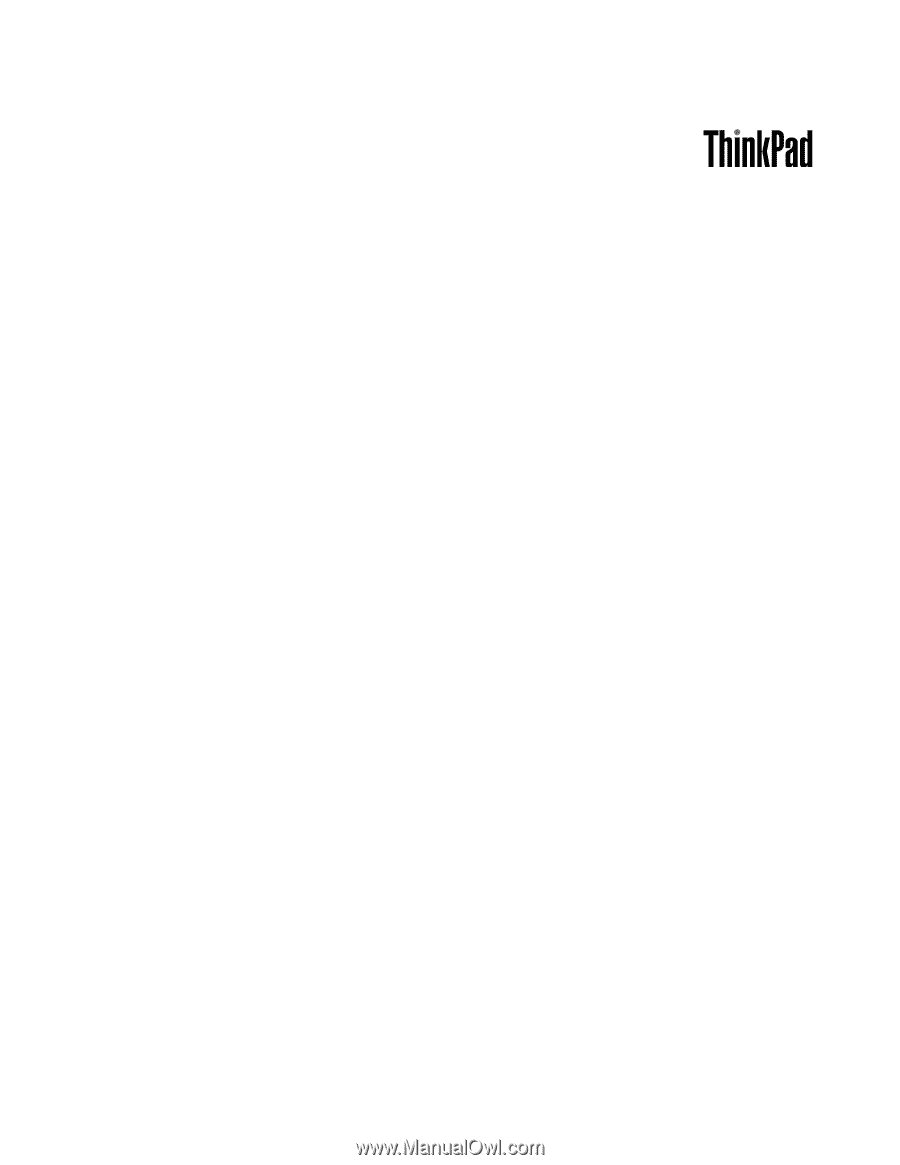
Uživatelská příručka
ThinkPad Edge E330 a E335